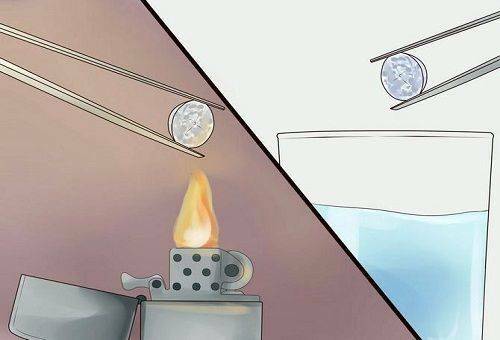- Windows 7
- Windows XP
- Windows 8 a 8,1:
- Windows 10:
- Ostatní lepení a kontrolní
funkce Jedním prstem je určen pro začínající uživatele osobního počítače, nebo lidé, kteří z jakéhokoli důvodu může kliknout několik(v důsledku poranění nebo neschopnosti použití jedné z rukou během práce).Obvyklý uživatel této funkce se pravděpodobně nebude líbit."Žalostný" zvuk je velmi nepříjemný a někdy může být pro uživatele trochu děsivý.To je obzvláště nepříjemné hráči, protože obvykle opakovaným stiskem určitého tlačítka na přehrávači vyžaduje hru. Jak zakázat přilepení klíčů, aby vás nic neroztáhlo při práci na počítači nebo ve hře? Vezměte v úvahu tento podrobný postup pro různé operační systémy.
k obsahu ↑Windows 7
Principles zakázat tuto funkci, jsou všude stejné - liší se jen v notaci a rozhraní.Pochopit, jak odstranit lepkavé klíče, můžete pomoci následující prohlášení:
- otevře panel „Start“ a pak „Ovládací panely“.Přejděte na "Zobrazit", "Kategorie".Zvolte "Malé ikony".
- Klikněte na tlačítko LMB( levé tlačítko myši) a na obrazovce se objeví nové okno.
- Zde uvidíte "Centrum usnadnění".Musíš jít tam.
- Otevřete odkaz "Změna nastavení klávesnice" - měl by být režim "Zjednodušení klávesnice".Jděte do toho.
- Podívejte se na slova „zjednodušit část textu“ a vypněte nastavení zrušením výběru „Enable lepkavé klíče.“
- Nezapomeňte potvrdit svou činnost stisknutím tlačítka „Použít“, aby se vaše nastavení se projeví.
Důležité!Pokud to nefunguje, zadejte do filtru vstupní nastavení ve stejné nabídce a odstraňte zaškrtnutí ze dvou polí v horní části. Nezapomeňte uložit nastavení!
k obsahu ↑Windows XP
Všechny zakázat Děj se odehrává téměř stejným způsobem:
- Go „Start“, pak - „Ovládací panely“.
- Najděte "Zvláštní funkce" a klikněte na něj LMB.
- V okně, které se otevře, klikněte na kartu "Klávesnice".
- V části "Klíčení" zrušte zaškrtnutí políčka "Sticky", které řeší váš problém.
Tam je další možnost, jak zakázat sticky klíče toto:
- volejte „problém“ pětinásobně stisknutím tlačítka „Shift“.
- V okně, které se zobrazí, budete vyzváni k vypnutí funkce "Key sticking".
- Pro souhlas je nutné stisknout tlačítko "Možnosti" a projít pod nezbytným odkazem na novou kartu.
- V části "Konfigurovat slepé klíče" zaškrtněte všechny potřebné položky.
- Klikněte na tlačítko "Apply"( Aplikovat) a vychutnejte si výsledek.
Důležité!Pokud se obtěžujete jen nepříjemným zvukem, pak na stejné kartě najděte nastavení, které chcete zakázat.
k obsahu ↑Windows 8 a 8,1:
- otevřít odkaz „Nastavení“, přesuňte kurzor do pravého horního rohu.
- Přejděte na část "Zvláštní funkce".
- Na kartě "Klávesnice" vypněte funkci, kterou nepotřebujete.
Windows 10:
- Nejprve se musíte dostat do „Centrum usnadnění přístupu“.
- V okně hledali „reliéfní práci s klávesnicí, vrátit se a podívejte se na“ Povolit lepkavé klíčů“, vyjměte ji.
Nič složité, ne? Stejně jako, ale existují i další druhy lepení.
k obsahu ↑Ostatní lepení a boj proti těmto nákazám
Dosud jste se obrátil k zakázání kombinace kláves jedním prstem? Nebo máte zájem o vyřešení jiného problému? Pak si přečtěte!
Sticky myš
Tato funkce je užitečná pouze tehdy, když uživatel potřebuje alokovat a přetažením různých objektů.Tento nástroj operačního systému Windows umožňuje držet stisknuté tlačítko myši bez fyzického dopadu.
Pokud potřebujete tuto funkci deaktivovat, proveďte následující:
- Přejít na "Start" a pak na "Ovládací panely".
- Otevřete sekci "Tiskárny a další hardware".
- Otevřete položku "Myš".
- Zde otevřete "tlačítka myši" a zaškrtněte políčko vedle možnosti "Povolit přilepení" v okně "Mimicking the mouse button".
- Klepněte na tlačítko Použít.
Zde jsme tuto funkci zakázali myši.
Mechanické přilepení klíčů
Podobný druh problému může být způsoben deformací klávesnice, pádu nebo pádu nečistot v klíči, což způsobuje, že je stále stlačováno. Ve druhém případě můžete provádět montáž a demontáž klávesnice, pečlivě odstraňovat nečistoty ze všech prasklin - je žádoucí použít speciální vysavač.V prvním případě byste měli kontaktovat servisní středisko nebo zavolat doma.
Důležité!Při čištění klávesnice od položek třetích stran, které spadají do mezer mezi klíči, nepoužívejte vůbec žádnou vodu! Taková opatření mohou způsobit poruchu vašeho zařízení bez možnosti následného využití.
Při čištění pomocí vysavače je třeba si uvědomit, že se jedná o speciální vysavač, jehož výkon vám neumožňuje deformovat komponenty instalované na integrovaných obvodech vstupního zařízení.
Všimněte si, že není třeba se uchýlit k použití softwaru jiného výrobce k vyřešení takové jednoduché, ale důležité otázky, protože každý uživatel operačního systému Windows by rád pracoval s osobním počítačem, aby byl nejpohodlnější a bezstarostný.Doufáme, že tento článek vám pomůže vypořádat se s tímto rušivým problémem.